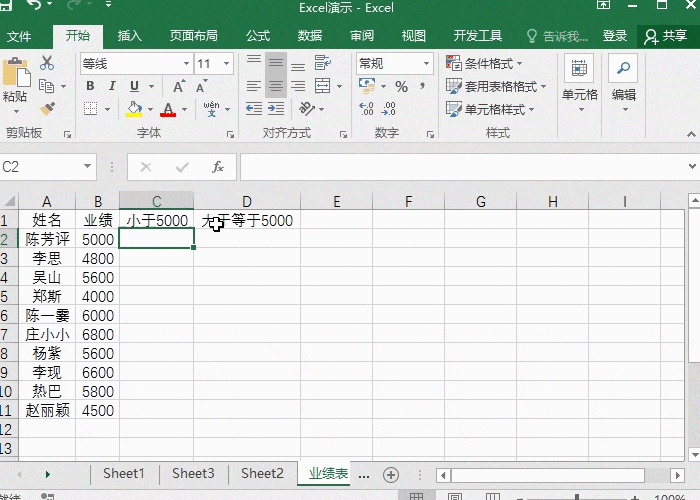Excel柱形图,根据数据设置不同颜色
1、先在业绩后面增加两列辅助列,其一设置数据参数小于5000,=IF(B2<5000,B2,0)。其二设置数据参数大于等于5000的,=IF(B2>=5000,B2,0)。
2、选中数据插入图表,接着右键柱形图点击【选择数据】,选中业绩数据,将业绩那列数据删除即可,就可以将该列柱形图直接删除。
3、设置柱形图均匀分布,右键选择柱形图,选择【设置数据系列格式】,将【系列重叠】改为100%,就可以设置柱形图间的距离均匀分布。
4、最后一步就是美化图表,根据自己的需要设置字体,修改柱形图颜色,还有设置其他参数等。
声明:本网站引用、摘录或转载内容仅供网站访问者交流或参考,不代表本站立场,如存在版权或非法内容,请联系站长删除,联系邮箱:site.kefu@qq.com。
阅读量:47
阅读量:47
阅读量:43
阅读量:23
阅读量:72